Autor:
Eric Farmer
Erstelldatum:
5 Marsch 2021
Aktualisierungsdatum:
1 Juli 2024
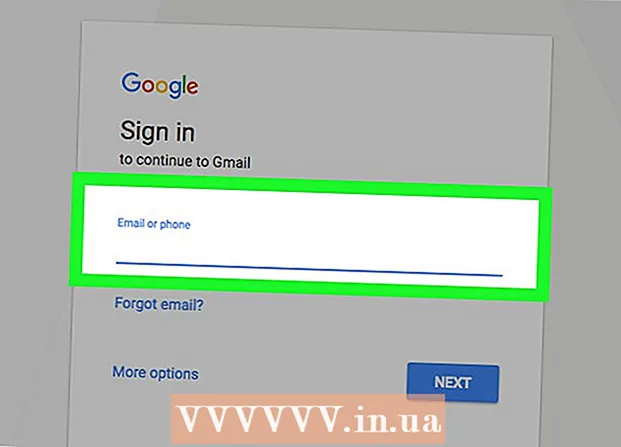
Inhalt
- Schritte
- Teil 1 von 2: Überprüfen Sie Ihre Kontoeinstellungen
- Teil 2 von 2: Passwort ändern
- Tipps
- Was brauchst du
Mit jedem Tag wird Ihre Privatsphäre bei der Nutzung von E-Mail wichtiger. Die E-Mail-Adresse wird für den Zugriff auf viele Websites verwendet, einschließlich solcher, die persönliche Informationen wie Kreditkarteninformationen, Adressen und Telefonnummern speichern. Daher ist es wichtig zu wissen, dass Sie die einzige Person sind, die Zugriff auf Ihr persönliches Konto hat.
Schritte
Teil 1 von 2: Überprüfen Sie Ihre Kontoeinstellungen
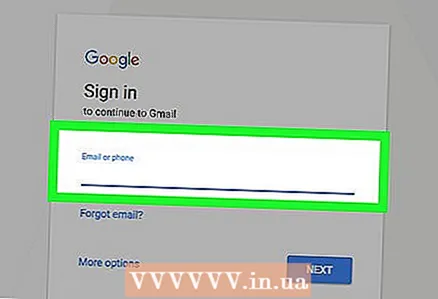 1 Melden Sie sich bei Ihrem Gmail-Konto an. Beim Passwort muss die Groß-/Kleinschreibung beachtet werden. Die Eingabe von „Passwort“ ist nicht dasselbe wie „PASSWORT“.
1 Melden Sie sich bei Ihrem Gmail-Konto an. Beim Passwort muss die Groß-/Kleinschreibung beachtet werden. Die Eingabe von „Passwort“ ist nicht dasselbe wie „PASSWORT“.  2 Klicken Sie auf Ihr Profilfoto. Es befindet sich in der oberen rechten Ecke Ihres Browsers.
2 Klicken Sie auf Ihr Profilfoto. Es befindet sich in der oberen rechten Ecke Ihres Browsers.  3 Klicken Sie auf „Mein Konto“.
3 Klicken Sie auf „Mein Konto“. 4 Wählen Sie "Sicherheit & Anmeldung".
4 Wählen Sie "Sicherheit & Anmeldung". 5 Klicken Sie auf „Geräteaktionen und Warnungen“. Dieses Element befindet sich im Menü auf der linken Seite des Fensters.
5 Klicken Sie auf „Geräteaktionen und Warnungen“. Dieses Element befindet sich im Menü auf der linken Seite des Fensters.  6 Klicken Sie unter „Letzte Ereignisse“ auf „Ereignisse anzeigen“. Hier können Sie alle Aktivitäten im Zusammenhang mit der Anmeldung bei Ihrem Konto in den letzten 28 Tagen sehen.
6 Klicken Sie unter „Letzte Ereignisse“ auf „Ereignisse anzeigen“. Hier können Sie alle Aktivitäten im Zusammenhang mit der Anmeldung bei Ihrem Konto in den letzten 28 Tagen sehen. 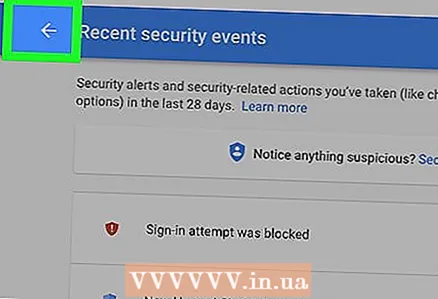 7 Geh zurück. Klicken Sie auf die Schaltfläche Zurück (linker Pfeil) in der oberen linken Ecke neben dem URL-Eingabefeld.
7 Geh zurück. Klicken Sie auf die Schaltfläche Zurück (linker Pfeil) in der oberen linken Ecke neben dem URL-Eingabefeld.  8 Wählen Sie unter „Zuletzt verwendete Geräte“ die Option „Verbundene Geräte anzeigen“.
8 Wählen Sie unter „Zuletzt verwendete Geräte“ die Option „Verbundene Geräte anzeigen“.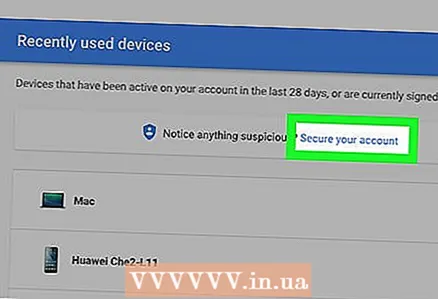 9 Schützen Sie Ihr Konto. Wenn Sie verdächtige Aktivitäten oder Geräte sehen, die Sie nicht verwendet haben, klicken Sie oben auf der Seite auf den Link "Ihr Konto schützen".
9 Schützen Sie Ihr Konto. Wenn Sie verdächtige Aktivitäten oder Geräte sehen, die Sie nicht verwendet haben, klicken Sie oben auf der Seite auf den Link "Ihr Konto schützen".
Teil 2 von 2: Passwort ändern
 1 Melden Sie sich bei Ihrem Gmail-Konto an.
1 Melden Sie sich bei Ihrem Gmail-Konto an. 2 Klicken Sie auf Ihr Profilfoto. Es befindet sich in der oberen rechten Ecke Ihres Browsers.
2 Klicken Sie auf Ihr Profilfoto. Es befindet sich in der oberen rechten Ecke Ihres Browsers.  3 Klicken Sie auf „Mein Konto“.
3 Klicken Sie auf „Mein Konto“. 4 Wählen Sie "Sicherheit & Anmeldung".
4 Wählen Sie "Sicherheit & Anmeldung". 5 Scrollen Sie nach unten zu „Passwort & Anmeldemethode“.
5 Scrollen Sie nach unten zu „Passwort & Anmeldemethode“. 6 Klicken Sie auf den Link "Passwort".
6 Klicken Sie auf den Link "Passwort".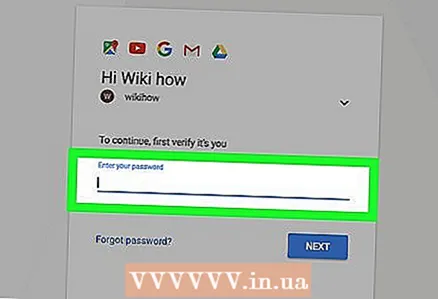 7 Gib dein aktuelles Passwort ein.
7 Gib dein aktuelles Passwort ein.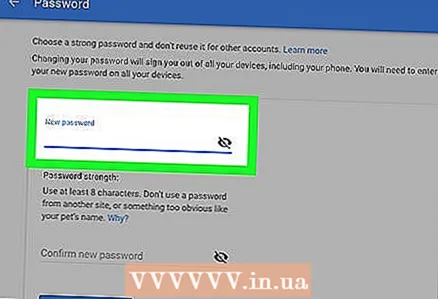 8 Geben Sie ein neues Kennwort ein.
8 Geben Sie ein neues Kennwort ein. 9 Klicken Sie auf die Schaltfläche „Passwort ändern“.
9 Klicken Sie auf die Schaltfläche „Passwort ändern“.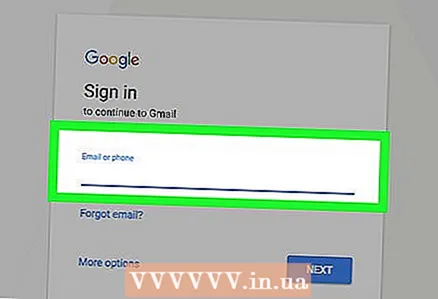 10 Sie werden auf allen Geräten, die derzeit mit Ihrer E-Mail verbunden sind, automatisch von Ihrem Konto abgemeldet.
10 Sie werden auf allen Geräten, die derzeit mit Ihrer E-Mail verbunden sind, automatisch von Ihrem Konto abgemeldet. 11 Melden Sie sich mit einem neuen Passwort wieder bei Ihrem Konto an.
11 Melden Sie sich mit einem neuen Passwort wieder bei Ihrem Konto an.
Tipps
- Vertrauen Sie Passwörtern nicht einmal Ihren engen Leuten.
- Denken Sie daran, sich von Ihrem Gmail-Konto (oder einem anderen) abzumelden, wenn Sie es an öffentlichen Orten wie Cafés oder Internetcafés verwenden.
- Wenn Gmail Sie vor verdächtigen Aktivitäten warnt, ändern Sie sofort Ihr Passwort.
- Ändern Sie Ihr Passwort häufig, um die Sicherheit Ihres Kontos zu gewährleisten.
Was brauchst du
- Gmail-Konto
- Computer / Mobilgerät
- Internetverbindung



